[TIPS & TRICKS] SỬ DỤNG INTERSECT ĐỂ CẮT VÀ TÁCH MÔ HÌNH TRONG SOLIDWORKS

SOLIDWORKS cung cấp một số công cụ Boolean, nhưng công cụ Intersect có thể là công cụ hữu ích nhất nhờ vào khả năng tách và hợp nhất các vật rắn, bề mặt và mặt phẳng.
Trong bài viết này, SSPACE sẽ hướng dẫn các bạn cách sử dụng công cụ Intersect để cắt một vật rắn bằng một bề mặt, tách một vật thể bằng một mặt phẳng và cuối cùng là quy trình kết hợp cắt và tách trong một Intersect Feature.
Intersect là công cụ tinh chỉnh mô hình, ta có thể dễ dàng thấy lệnh nằm trong Module Features ở vùng Command Manager, ta cũng có thể tìm kiếm Intersect trên thanh Search Command.
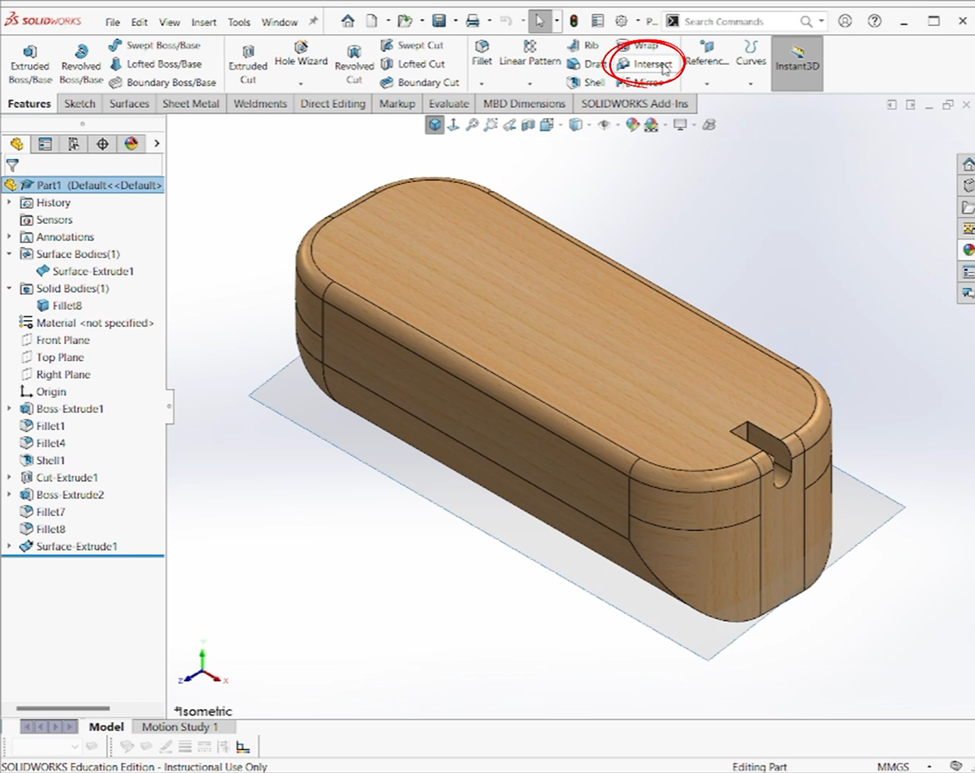
Hình 1
- Sử dụng Intersect để cắt Solid bằng Surface
- Bước 1: Chọn lệnh Intersect, hộp thoại Intersect sẽ xuất hiện trong vùng FeatureManager Design Tree. Tiếp theo, bạn cần chọn Solid Body và Surface Body mà bạn cần dùng, sau đó chọn Intersect.

Hình 2
- Bước 2: Tick vào Body mà ta muốn loại bỏ trong bảng Regions to Exclude. Ta tiếp tục tick vào ô Consume Surfaces để xóa bỏ đi Surface Body lúc đầu.
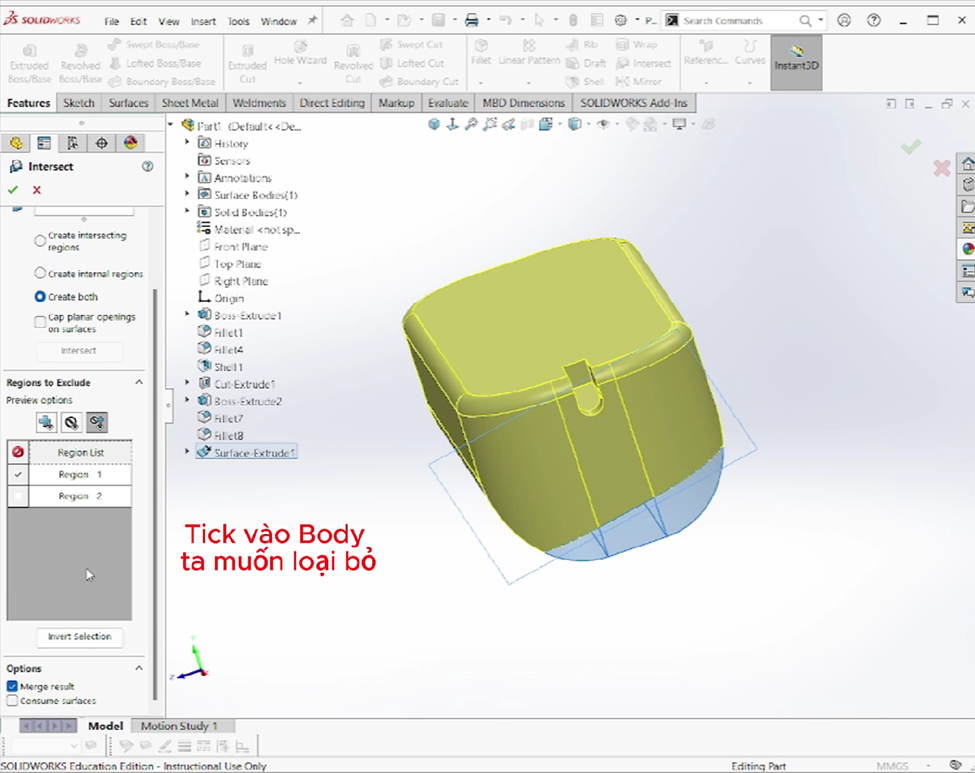
Hình 3
- Bước 3: sau khi đã hoàn thành, ta nháy vào tick xanh trong hộp thoại để thoát lệnh. Và đây là kết quả của việc cắt mô hình.

Hình 4
2. Sử dụng Intersect để tách Solid bằng Plane:
- Bước 1: Ta cũng lặp lại hệt như bước 1 ở phần cắt Solid bằng Surfaces.
- Bước 2: Sau đó ở phần Options, ta chỉ cần bỏ dấu tich ở mục Merge result.

Hình 5
- Bước 3: Sau khi đã hoàn tất, ta nháy vào tick xanh trong hộp thoại để thoát khỏi lệnh. Và đây là kết quả.

Hình 6
3. Kết hợp cả cắt và tách trong cùng một lần dùng lệnh Intersect:
- Bước 1: Ta chọn lệnh Intersect. Lần này ta sẽ chọn cả 3 là Solid, Surface và Plane. Sau đó nhấn chọn Intersect.

Hình 7
- Bước 2: Ta chọn và Region ta muốn bỏ trong hộp Regions to Exclude. Tiếp theo, ta bỏ dấu tick trong Options Merge result, và nháy chọn tick Consume Surfaces.
- Bước 3: Sau khi đã hoàn tất, ta nháy vào tick xanh trong hộp thoại để thoát lệnh. Và đây là kết quả cuối cùng.

Hình 8
Để hiểu rõ hơn về lệnh Intersect, mời các bạn theo dõi Video dưới đây nhé:
Nếu bạn có thắc mắc gì về bài viết, hãy để lại bình luận phía bên dưới bài viết nhé!!


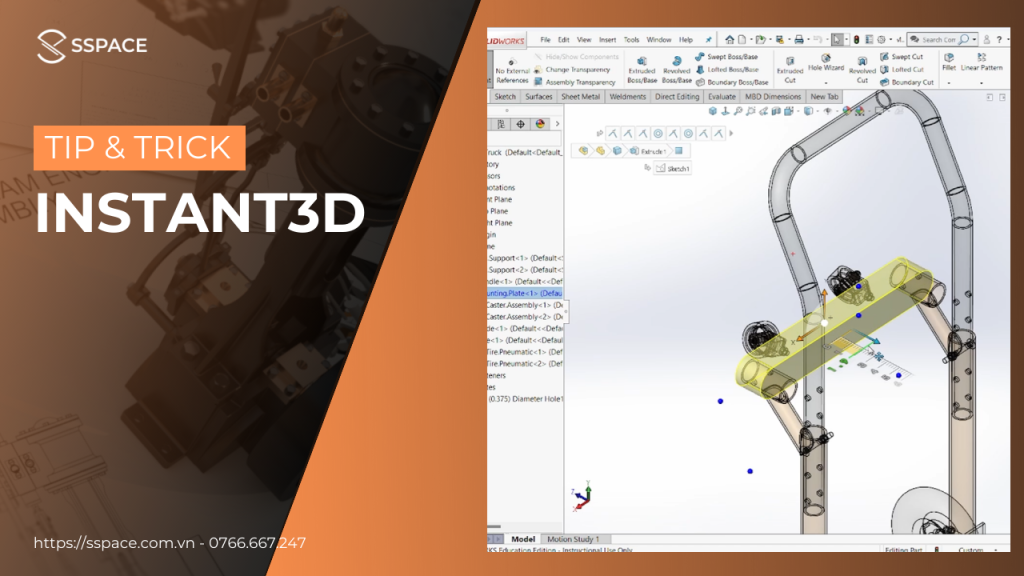
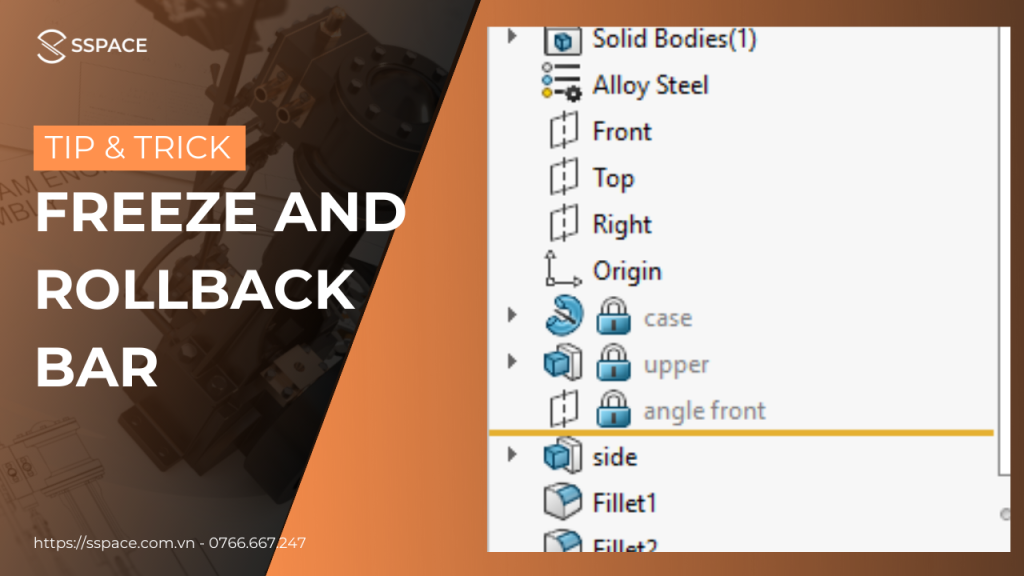
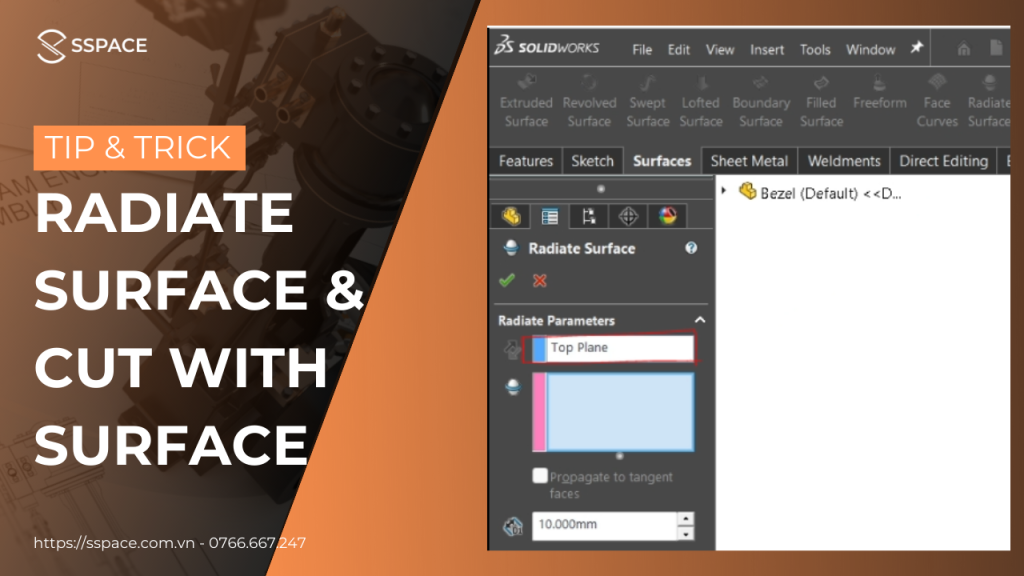
Responses